

| |
Bedienungsanleitung zu
MAGRU
1.
Installation
 | Schließen Sie alle
Anwendungen.
 | Starten Sie
„Setup.exe“ im Ordner „Magru Installation“ auf der CD.
 | Folgen Sie den
Anweisungen auf dem Bildschirm, und geben Sie einen Installationspfad an.
 | Klicken Sie auf das Install-Icon.
| | | |
2. Starten von
Magru
 | Starten Sie
Magru.exe in Ihrem Installationspfad.
 | Das Passwort für das
Spiel ist hallo.
 | Das Passwort können
Sie unter Einstellungen/Passwort ändern in ein beliebiges Wort
umändern.
 | Die Datenbank können
Sie unter Schüler/Namen pflegen einsehen und verändern. |
| | |
3. Die
Datenbank
 | In dieser Anzeige
sollten Sie die Namen aller Schüler eintragen, damit sich die Schüler mit
ihrem Namen anmelden können. (Gilt nicht für Version 1.4.0, dort werden die
Ergebnisse zwar in einer Datenbank gespeichert, die vorherige Namenseingabe
ist jedoch nicht erforderlich.) |
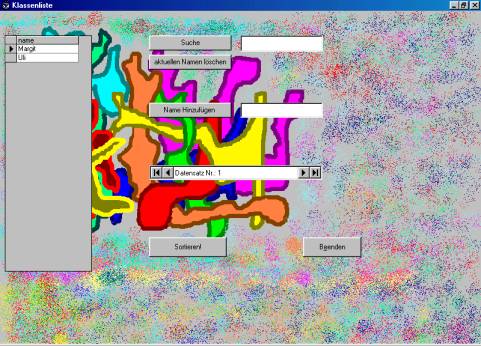
4. Auswahl der Spiele
 | Wenn Sie die
Datenbank gepflegt haben, können Sie zum Startbildschirm zurückkehren.
 | Wählen Sie nun durch
anhaken die Spiele aus, die von den Schülern an diesem Tag gespielt werden
sollen, und bestätigen Sie mit OK.
 | Die angegebenen
Spiele können nun von den Kindern ausgewählt werden. |
| |
4. Der
Obstkorb
 | Der Name zum anmelden
muss in der Datenbank eingetragen sein.
 | Die Kinder können nun
die Rechenart und die Reihen bestimmen.
 | Die Schüler geben das
Ergebnis der gestellten Aufgabe ein und klicken auf Ich habe es gelöst
oder drücken Return. |
| |
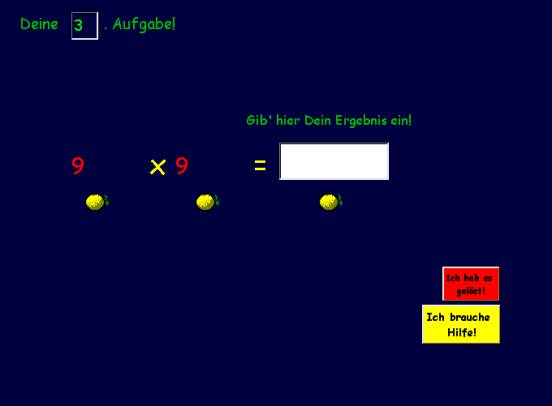
 | Bei korrekten
Ergebnis wird eine neue Aufgabe gestellt. |
 | Ist die Aufgabe zu
schwer, kann die Hilfe aufgerufen werden. Es erscheinen Gesichter, an denen
man die Lösung abzählen kann. Diese Hilfe erscheint auch automatisch nach drei
Fehlversuchen und lässt sich mit dem X-Symbol schließen. |
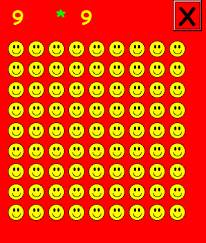
5. Das
Puzzle
 | Mit einem Klick auf
das Puzzle-Icon (Kuh) kommt man in die Voreinstellung. |

 | Der eingegebene Name
muss in der Datenbank vorhanden sein.
 | Man kann das Thema
des Hintergrundbildes aussuchen, es ist sogar möglich, die Bilder im
jeweiligem Ordner (Tiere, Klasse,...) gegen eigene auszutauschen.
 | Mit der Eingabetaste
kommt man ins Spiel. |
| |
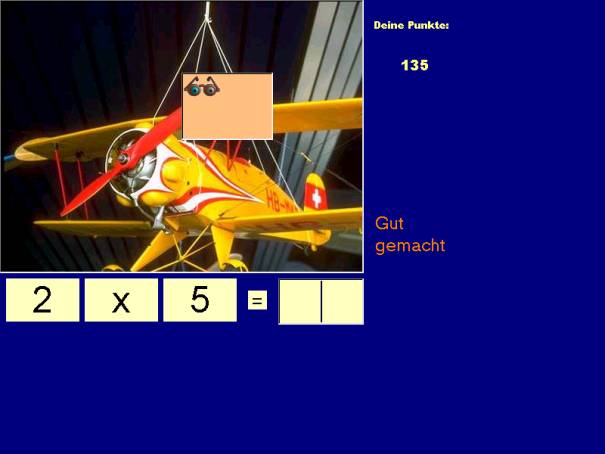
6.
Kraxlhuber
 | Durch einen Klick
auf den Bergsteiger kommt man wieder in die Voreinstellungen. |

 | Wenn nur ein
Spieler spielt, übernimmt der Computer den anderen Bergsteiger. Seine
Geschwindigkeit richtet sich nach dem eingestellten Schwierigkeitsgrad.
 | Es ist wieder
möglich, sich Rechenarten und Zahlenreihen (in der nächsten Auswahl)
auszusuchen.
 | Nun gelangt man ins
Spiel. |
| |

 | Wichtig: Spieler 1
benutzt die Ziffern auf der linken Seite der Tastatur (unter den F-Tasten),
während Spieler 2 den Ziffernblock rechts bedient.
 | Es ist nicht nötig,
die Eingabetaste zu drücken!
 | Bei 3x falschem
Ergebnis rutscht der Kraxlhuber einen Schritt tiefer.
 | Der Spieler, der
zuerst die Fahne erreicht, hat gewonnen. Damit ist das Spiel beendet. |
| | |
7. Die
Ergebnisse
 | Mit Ergebnisse
anzeigen im Hauptmenü ist es möglich, die Rechenfortschritte der Schüler
zu überwachen. Hierzu gibt es eine Suchfunktion. |
Seitenanfang
|